Creo关系式应用技巧,cero求螺旋线的螺旋角方法实例
关系式的应用在结构设计,在proe/cero项目设计当中,非常常用的一个方法,很多人对于关系式的理解不怎么清楚,需要多练习操作实践,关系式用户顶底的尺寸或其他参数之间关系的数学表达式,关系能捕捉特制之间、参数之间或装配元件之间的设计联系,是捕捉设计意图的一种方式,下面品索为大家分享Creo关系式应用技巧,cero求螺旋线的螺旋角方法实例。
在Creo和proe中使用关系参数时,我们可能要用到之前分析结果,听起来似乎有点一脸懵比,这里就以一个简单的求螺旋线的螺旋角的例子,简单介绍如何引用分析等到的结果。
大家都知道我们在proe和Creo是无法对螺旋线的高度进行标注的,那么我们如何才能求出螺旋线的相关参数呢?大家都知道螺旋线的螺旋角等于螺旋线的高度与螺旋线的长度之比的反正弦,如下图所见。
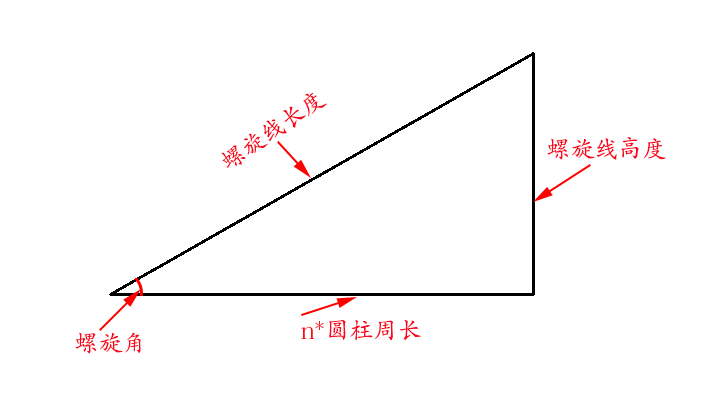
方法:
1.首先我们通过方程创建一个螺线线。点击【基准】-【曲线】-【来自方程的曲线】,坐标类型选择“笛卡尔”,选择视图区红色箭头所指的坐标系作为参考。
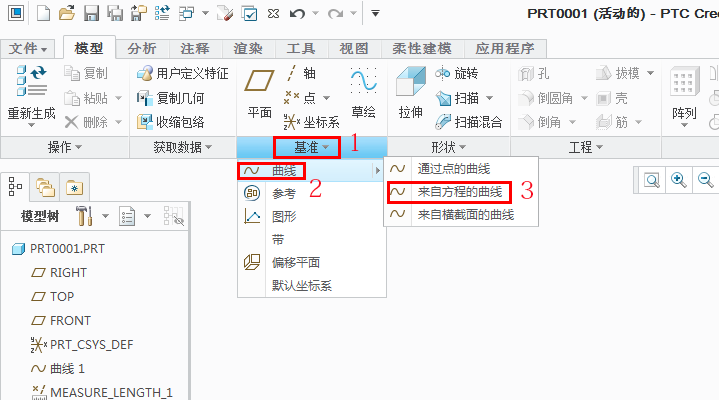
点击控制面板上的【方程】,在弹出的窗口中输入下面的方程:
x=5*cos(t*(5*360))
y=5*sin(t*(5*360))
z=10*t
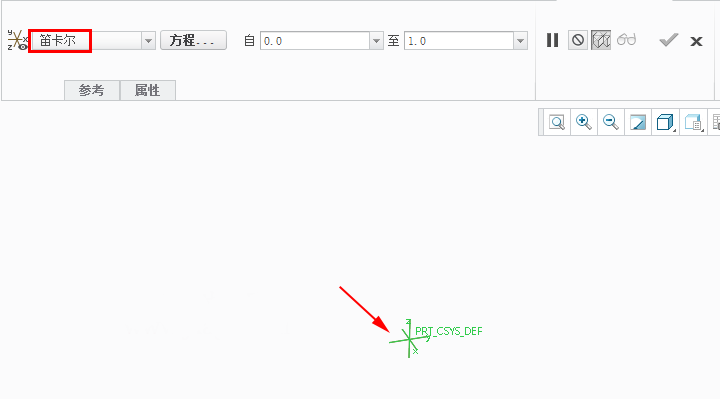
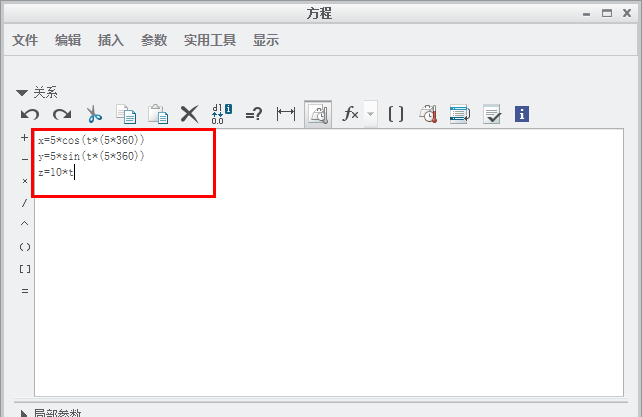
点击控制面板上的勾号,完成螺旋线的创建,如下图所示。
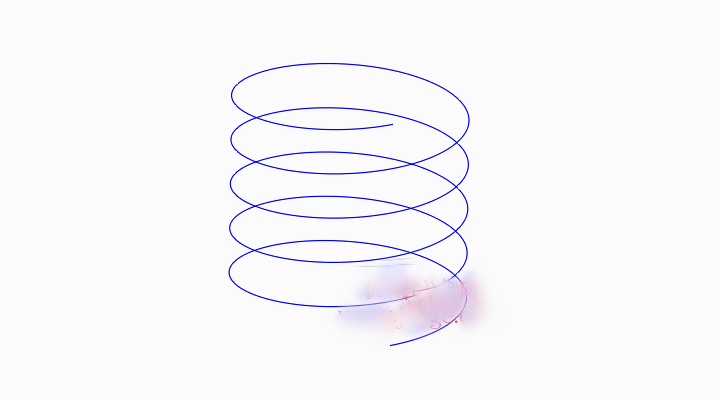
2.点击【分析】-【测量】-【摘要】,选择上一步创建的螺旋线作为测量对象,我们可以螺旋线的长度为157.398mm,点击下图红色箭头所指的保存按钮,选择生成特征,即可在模型树创建一个名称为MEASURE_SUMMARY_1测量特征。
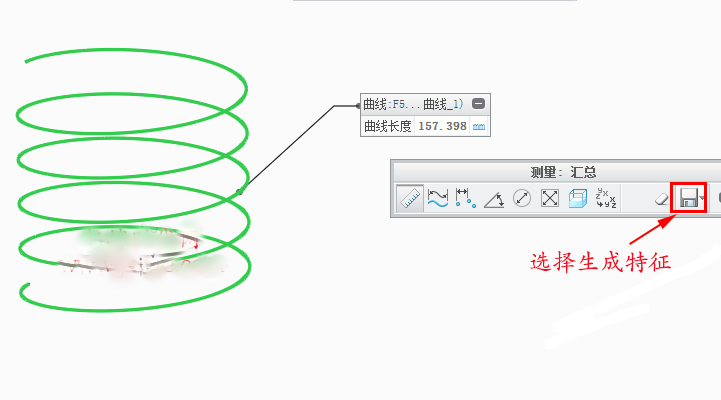
3.点击草绘按钮,在合适的基准平面上绘制如下图所示的一条倾斜的直线。注意这条直线位于螺旋高度之内,也就是说这条直线的竖直方向长度等于螺旋线的高度,并且我们创建一个参考尺寸,如下图所示的角度。
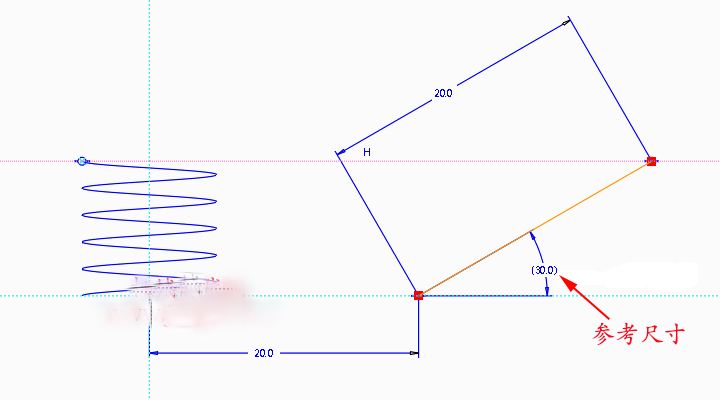
4.退出草绘。双击上一步的草绘特征,草绘中出现尺寸,如下图所示。点击【工具】-【关系】,将下图的尺寸d1添加如下图所示的关系:
d1=length:FID_MEASURE_SUMMARY_1
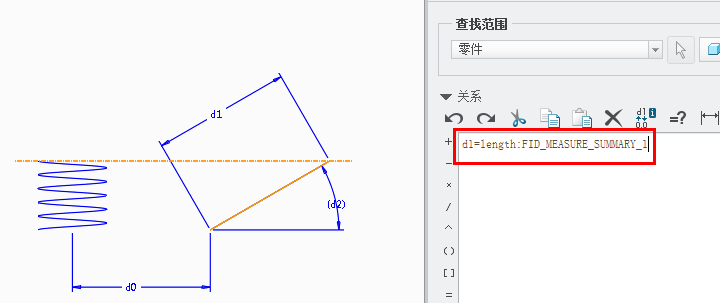
5.点击【再生】,将模型重新再生一下。我们看到此时的直线的长度变长了很多,如下图所示。我们可以看到d1的长度正好等于螺旋线的长度,此时的角度值即为螺旋线的螺旋角为3.6°。
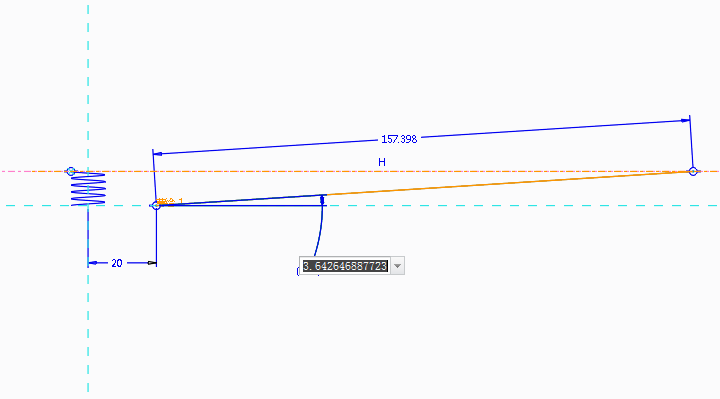
例子很简单,关键是在我们的工作中如何去应用。
猜你喜欢
![]()